细说如何去除电脑桌面图标的蓝色阴影
2018-12-09 11:17:50来源:windows之家 阅读 ()

小伙伴们,小编这几天学到了一个非常的棒的技能,那就是进行去除电脑桌面图标中蓝色阴影的方法。听到这儿,小伙伴们想必你们都非常的想要知道小编的这个技能了吧,那么就随小编一起往下来了解一下吧。
小伙伴们,不知道你们有没有遇到过,电脑桌面图标出现蓝色阴影的情况呢?反正小编前些天就遇到了,由于误操作的导致桌面图标出现阴影,不过最后经过多方探究和上网查找,最终成功解决了问题。下面小编就来给大家唠唠去除电脑桌面图标有蓝色阴影的方法。
1,右击【我的电脑】,点击【属性】

蓝色阴影系统软件图解1
2,在出现的选项卡中选择【高级】——【性能】——【设置】。
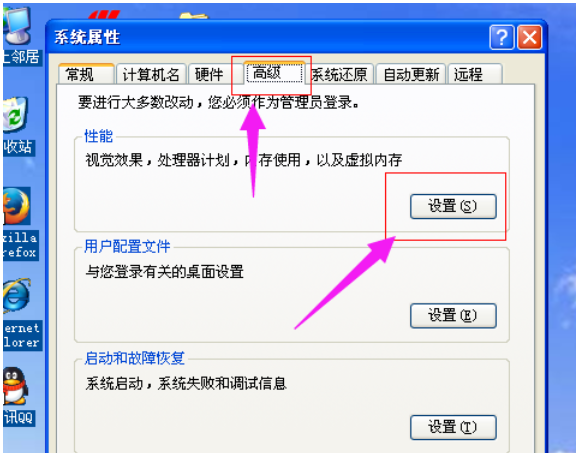
蓝色阴影系统软件图解2
,
3,在出现的性能选项中选择【自定义】,然后将滚动条拉到最下面,选中“在桌面上为图片标签使用阴影”这个选项,如果已经选中,再重新勾选下,之后点击“确定”,看一下你的桌面有没有恢复过来。
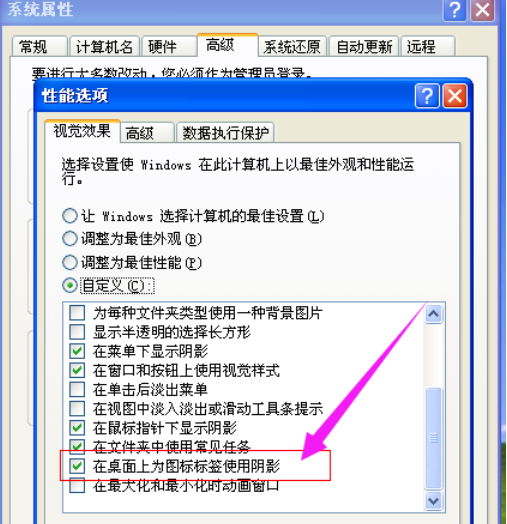
电脑系统软件图解3
如果还没有恢复,继续往下看。
鼠标单击电脑左下角【开始】——【运行】。
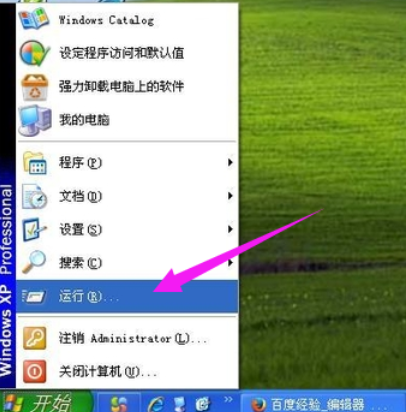
桌面图标系统软件图解4
弹出的运行对话框中输入 gpedit.msc 点击确定。
双击用户配置中的管理模板。
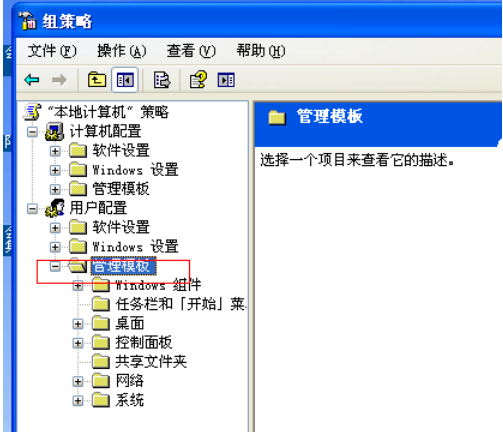
电脑系统软件图解5
双击【管理模板】下的【桌面】。
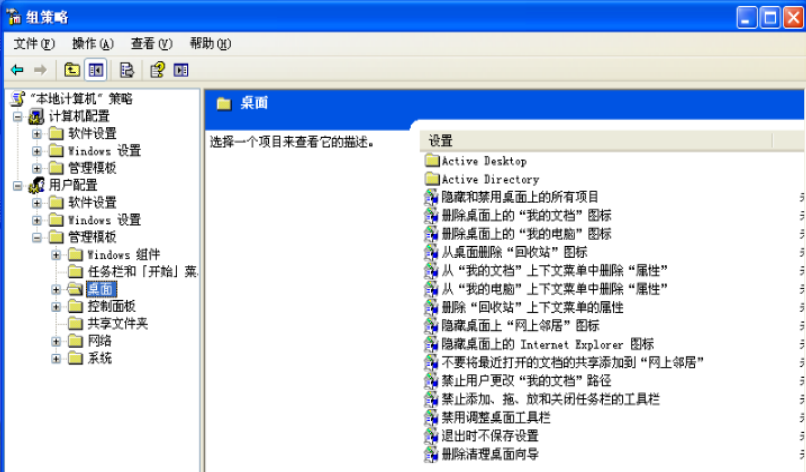
蓝色阴影系统软件图解6
选中【桌面】下的 【Active Desktop】。

电脑系统软件图解7
右击右侧的启用Active Desktop,选择属性。
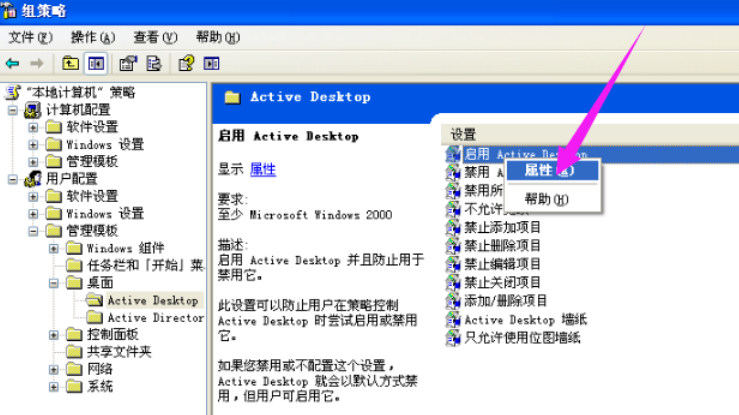
电脑系统软件图解8
在打开的对话框中选择“已禁用”,点击确定。
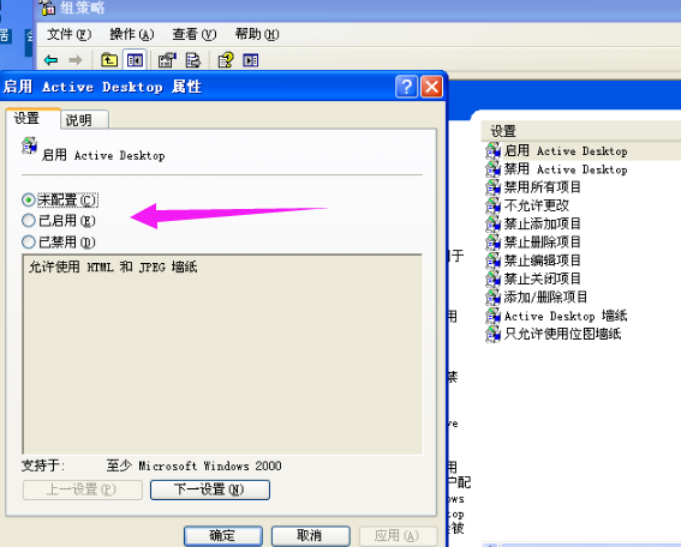
桌面图标系统软件图解9
右击右侧的禁用Active Desktop,选择属性。
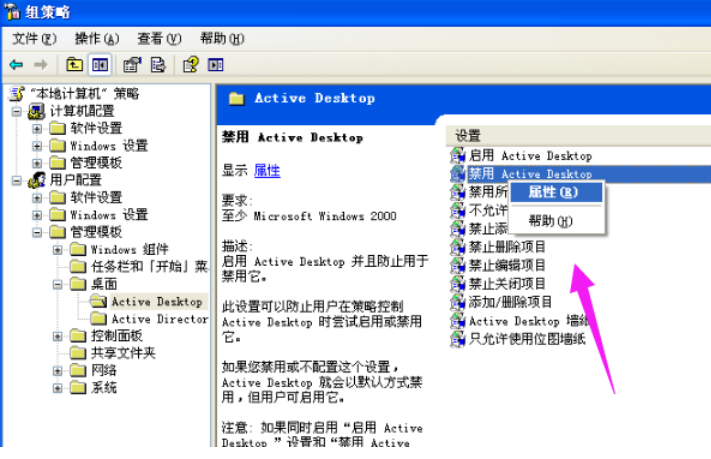
蓝色阴影系统软件图解10
在打开的对话框中选择“已启用”,点击确定。
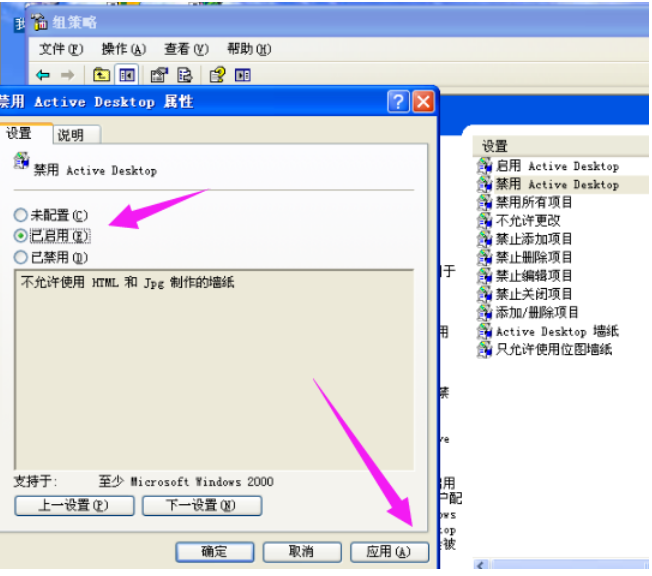
桌面图标系统软件图解11
之后关闭所有对话框,这个时候你的桌面还是没有任何变化的。我们再重复一下第1、2、3步。
以上就是去掉电脑桌面图标有蓝色阴影的方法了,是不是不难?
标签:
版权申明:本站文章部分自网络,如有侵权,请联系:west999com@outlook.com
特别注意:本站所有转载文章言论不代表本站观点,本站所提供的摄影照片,插画,设计作品,如需使用,请与原作者联系,版权归原作者所有
上一篇:笔者教你电脑怎么安装打印机驱动
下一篇:老司机教你电脑自动重启是什么原因
- IOS 12.1.3正式版如何降级 ios12.1.3正式版降级方法步骤 2019-08-19
- Win10如何判断系统是纯净安装或在线升级实用技巧 2019-05-04
- IE6.0如何清除浏览器的缓存 2019-05-04
- Win10如何判断系统是纯净安装或在线升级实用技巧 2019-05-04
- IE6.0如何设置代理IP上网 2019-05-04
IDC资讯: 主机资讯 注册资讯 托管资讯 vps资讯 网站建设
网站运营: 建站经验 策划盈利 搜索优化 网站推广 免费资源
网络编程: Asp.Net编程 Asp编程 Php编程 Xml编程 Access Mssql Mysql 其它
服务器技术: Web服务器 Ftp服务器 Mail服务器 Dns服务器 安全防护
软件技巧: 其它软件 Word Excel Powerpoint Ghost Vista QQ空间 QQ FlashGet 迅雷
网页制作: FrontPages Dreamweaver Javascript css photoshop fireworks Flash
